喀秋莎编辑微课程指南
学院CSCamtasiaStudio微课微视频制作精讲视频课程

51cto学院-CS(Camtasia Studio)微课微视频制作精讲视频课程课程目标通过本视频教程,您将学会如何利用Camtasia Studio 制作、编辑和发布属于自己的微课微视频,同时还可以深入掌握相关技巧,打造自定义、个性化的特色微课视频。
适用人群对互联网;在线教育;微课程和录屏制作感兴趣的人员;具有一定IT基础者更易学习和掌握课程简介【CS(Camtasia Studio)微课微视频制作完整视频教程】随着互联网+和在线教育的兴起,微课程越来越得到重视和发展。
如何录制、编辑、制作和生成发布微课就成为很多老师和微课爱好者面临的问题和困境。
为了给广大老师和微课爱好者提供帮助,本课程深入浅出介绍了基于Ca mtasia Studio软件实现微课制作的方法。
整个课程包括基础篇、进阶篇、高级应用篇和操作技巧篇几部分,结合Techsmith官网的相关素材,以实践操作演示为主,详细介绍了微课制作的方法。
具体课程内容包括:基础篇:录制、简单剪辑、生成和分享等;进阶篇:编辑、裁剪、画布、标记、抠图等;高级应用篇:音频处理、标记、字幕处理、测验(quizzing)等;技巧篇:自定义设置技巧、静态和动态标注的应用、视频画面处理技巧等。
通过本视频教程,您将学会如何利用Camtasia Studio 制作、编辑和发布属于自己的微课微视频,同时还可以深入掌握相关技巧,打造特色视频。
课程第一章基础篇10课时2小时8分钟1课程及Camtasia简介[免费观看]8分钟本将简要介绍了课程的主要内容,以及Camtasia软件版本、获取方法等。
2微课录制前的准备工作[免费观看]5分钟微课录制前的准备工作主要包括三点:清理电脑、准备好录制的PPT和演示素材、良好的录制环境(包括配置高质量的麦克风)。
3如何录制屏幕[免费观看]17分钟可以点击Camtasia录制工具的Rec按键,也可以通过快捷键F9实现录制,F10停止录制。
4文件的保存和项目管理[免费观看]8分钟本将介绍如何将录制的视频保存的方法,以及生成的项目所包含的文件内容及格式。
视频剪辑基础课件喀秋莎
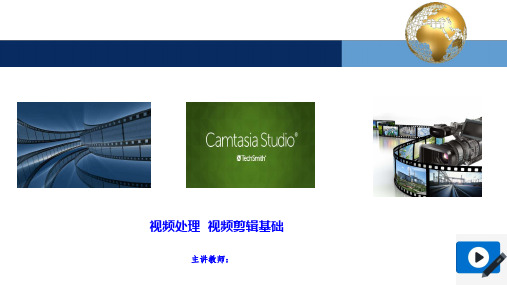
实施步骤
二、使用camtasia studio编辑视频
7.导入其他视频 执行文件-导入-媒体命令将视频处理素材-视 频片段中的10段视频导入。注意第9段视频 导入转换格式后的。将视频按顺序拖放到视 频轨道中。
实施步骤
二、使用camtasia studio编辑视频
8.裁剪其他视频 将拖放至视频轨道的10段视频进行裁剪,确 保视频总长度在2分钟以内。
实施步骤
一、将视频转换成camtasia studio 可编辑的格式
4.设置输出配置 单击输出配置按钮,在对话框中设置屏幕 大小为1280*720,单击确定按钮。
实施步骤
一、将视频转换成camtasia studio 可编辑的格式
5.更改输出文件夹 单击浏览按钮设置输出文件夹如图所示。
实施步骤
一、将视频转换成camtasia studio 可编辑的格式
6.开始转换 单击确定按钮后返回首页面,在此单击开 始按钮即可开始转换,转换完成后关闭格 式工厂即可。
实施步骤
二、使用camtasia studio录制ppt作为 视频片头
1、打开camtasia studio,在界面中 单击录制按钮。
实施步骤
2.输入文件名字并选择保存位置 单击下一步,输入文件名字并选择保存位置为 桌面.单击完成即可导出.
任务小结
本任务主要介绍了视频格式转换、导入视频、裁剪视频、导入音 频并裁剪、保存及导出视频等方法和步骤。
作业&评价
本任务的作业如下: 作业1:录制自我介绍视频并将视频片段中的视频导入喀秋莎进行编辑并 导出。 作业2:用手机录制视频以便下次课使用 完成作业1得80分;完成作业2得100分。
学习不止奋斗不息 生活的乐趣在于不断进步
喀秋莎操作 微课制作软件

命题作业
❖ 数学微课题目 ❖ 1、相遇问题 ❖ 2、三角形的认 识
❖ 信息技术 题目 ❖ 1、电脑的发展史 ❖ 2、电话的发史
❖ 综合小组题目 ❖ 1、足球竞赛规则 ❖ 2、认识交通标志
作业要求
微课制作软件
喀秋莎
功能介绍
视频编辑
❖ 1、视频导入 ❖ 2、视频的拖动、裁剪 ❖ 3、转场 ❖ 4、调整屏幕大小、方向 ❖ 5、调节视频速度 ❖ 6、添加标注
声音编辑
❖ 1、去除视频中的声音 ❖ 2、录音 ❖ 3、插入声音点 ❖ 4、声音的淡入淡出
字幕制作
❖ 1、添加字幕
片头
❖ 1、录制片头 ❖ 2、绘画制作片头
❖ 1、以小组为单位制作微课 ❖ 2、提交小成员分工文档 ❖ 3、视频有片头、片尾 ❖ 4、视频中有转场 ❖ 5、视频中有背景音乐,音乐做淡入淡出处理 ❖ 6、视频能体现教学设计思想
喀秋莎编辑微课程指南
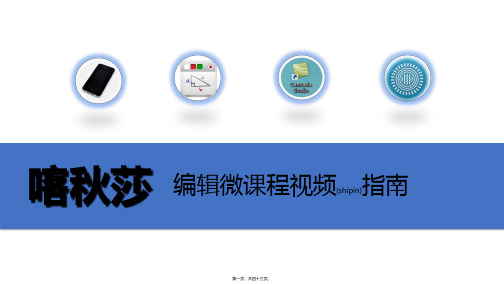
选择
裁剪
1、选择时间点 2、点击右图按钮 3、选中要删除的视频,按Delete键
第十八页,共四十三页。
变焦
1、选择时间点
2、点击变焦 按钮
3、改变显示比例
4、调节变焦的速度
5、恢复(huīfù)原来的比例
第十九页,共四十三页。
格式工厂
第三页,共四十三页。
解压
是
确定(quèdìng)
第四页,共四十三页。
第五页,共四十三页。
第六页,共四十三页。
注意 问题 (zhù yì)
如果点击录制按钮后出现以下(yǐxià)问题
第七页,共四十三页。
关闭录制界面后,双击运行无效(wúxiào)参数修复补丁
第八页,共四十三页。
导入媒体
变 焦 (续)
1、选择时间点 2、点击【添加关键帧】 3、调整(tiáozhěng)移动变焦显示框
4、再点击【添加关键帧】
5、恢复原来的比例
第二十页,共四十三页。
第二十一页,共四十三页。
标注(biāo zhù)
1、选择时间点
2、点击标注
按钮
3、选择合适(héshì)的标注形式
4、调节标注停留的时间
第二十二页,共四十三页。
第二十三页,共四十三页。
标题(biāotí)
1、选择【更多/标题】 2、编辑标题/版权
3、调节文字停留(tíngliú)的时间
第二十四页,共四十三页。
转场(zhuǎn chǎnɡ)
1、在两个视频段之间,点击转场(zhuǎn 按钮 chǎnɡ)
(更多/转场) 2、选择合适的转场效果 3、拖动转场效果到两个视频衔接处
裁剪(cáijiǎn)、标注、变焦、音频、测 试
微课制作之喀秋莎
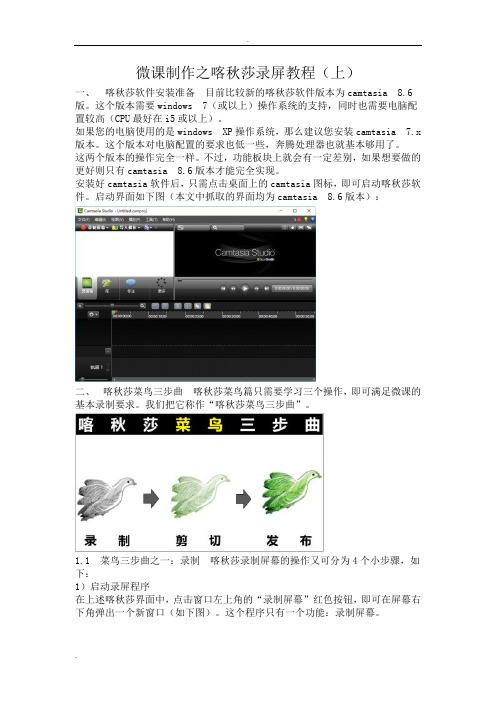
微课制作之喀秋莎录屏教程(上)一、喀秋莎软件安装准备目前比较新的喀秋莎软件版本为camtasia 8.6版。
这个版本需要windows 7(或以上)操作系统的支持,同时也需要电脑配置较高(CPU最好在i5或以上)。
如果您的电脑使用的是windows XP操作系统,那么建议您安装camtasia 7.x 版本。
这个版本对电脑配置的要求也低一些,奔腾处理器也就基本够用了。
这两个版本的操作完全一样。
不过,功能板块上就会有一定差别,如果想要做的更好则只有camtasia 8.6版本才能完全实现。
安装好camtasia软件后,只需点击桌面上的camtasia图标,即可启动喀秋莎软件。
启动界面如下图(本文中抓取的界面均为camtasia 8.6版本):二、喀秋莎菜鸟三步曲喀秋莎菜鸟篇只需要学习三个操作,即可满足微课的基本录制要求。
我们把它称作“喀秋莎菜鸟三步曲”。
1.1 菜鸟三步曲之一:录制喀秋莎录制屏幕的操作又可分为4个小步骤,如下:1)启动录屏程序在上述喀秋莎界面中,点击窗口左上角的“录制屏幕”红色按钮,即可在屏幕右下角弹出一个新窗口(如下图)。
这个程序只有一个功能:录制屏幕。
2)检查两个选项在上述窗口中,首先需要检查和设置“选择区域”和“录制输入”两个部分。
在“选择区域”部分,如果我们需要录制电脑全屏(比如录制PPT播放),则选择“全屏幕”选项;如果我们只需录制电脑屏幕的一部分,则可点击“自定义”按钮旁边的小箭头,并在弹出的菜单中选择“选择区域录制”(如下图),就可以用鼠标任意选定任意大小的屏幕录制区域了。
在“录制输入”部分,需要将声音设置在“音频开”的状态,并应特别注意:当周围有声音出现时,“音频开”右侧的音量控制条中应该有一个小绿条随着声音大小在跳动(如下图)。
只有这样,我们在录制屏幕时的旁白配音才能够被录制下来。
3)开始录屏当以上两步检查完成后,我们就可以打开需要录制的程序窗口(比如:如果我们想录制PPT播放,就需要先播放该PPT),然后点击红色的“REC”按钮。
微课录制方法之喀秋莎软件介绍
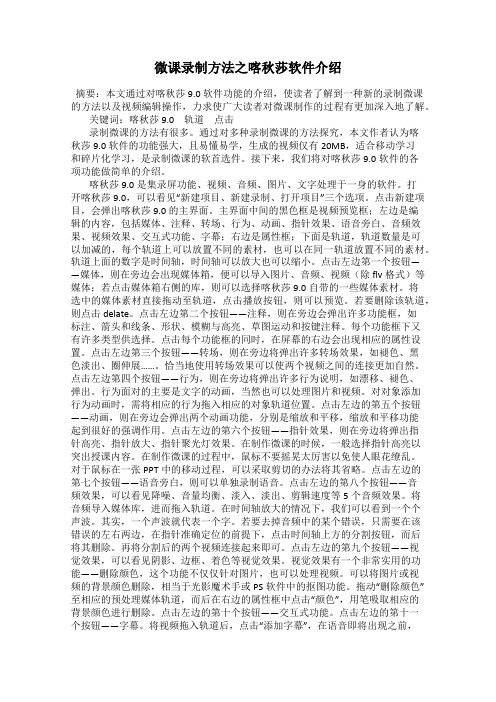
微课录制方法之喀秋莎软件介绍摘要:本文通过对喀秋莎9.0软件功能的介绍,使读者了解到一种新的录制微课的方法以及视频编辑操作,力求使广大读者对微课制作的过程有更加深入地了解。
关键词:喀秋莎9.0轨道点击录制微课的方法有很多。
通过对多种录制微课的方法探究,本文作者认为喀秋莎9.0软件的功能强大,且易懂易学,生成的视频仅有20MB,适合移动学习和碎片化学习,是录制微课的软首选件。
接下来,我们将对喀秋莎9.0软件的各项功能做简单的介绍。
喀秋莎9.0是集录屏功能、视频、音频、图片、文字处理于一身的软件。
打开喀秋莎9.0,可以看见“新建项目、新建录制、打开项目”三个选项。
点击新建项目,会弹出喀秋莎9.0的主界面。
主界面中间的黑色框是视频预览框;左边是编辑的内容,包括媒体、注释、转场、行为、动画、指针效果、语音旁白、音频效果、视频效果、交互式功能、字幕;右边是属性框;下面是轨道,轨道数量是可以加减的,每个轨道上可以放置不同的素材,也可以在同一轨道放置不同的素材。
轨道上面的数字是时间轴,时间轴可以放大也可以缩小。
点击左边第一个按钮——媒体,则在旁边会出现媒体箱,便可以导入图片、音频、视频(除flv格式)等媒体;若点击媒体箱右侧的库,则可以选择喀秋莎9.0自带的一些媒体素材。
将选中的媒体素材直接拖动至轨道,点击播放按钮,则可以预览。
若要删除该轨道,则点击delate。
点击左边第二个按钮——注释,则在旁边会弹出许多功能框,如标注、箭头和线条、形状、模糊与高亮、草图运动和按键注释。
每个功能框下又有许多类型供选择。
点击每个功能框的同时,在屏幕的右边会出现相应的属性设置。
点击左边第三个按钮——转场,则在旁边将弹出许多转场效果,如褪色、黑色淡出、圈伸展……。
恰当地使用转场效果可以使两个视频之间的连接更加自然。
点击左边第四个按钮——行为,则在旁边将弹出许多行为说明,如漂移、褪色、弹出。
行为面对的主要是文字的动画,当然也可以处理图片和视频。
微课视频编辑软件“喀秋莎”的应用技巧
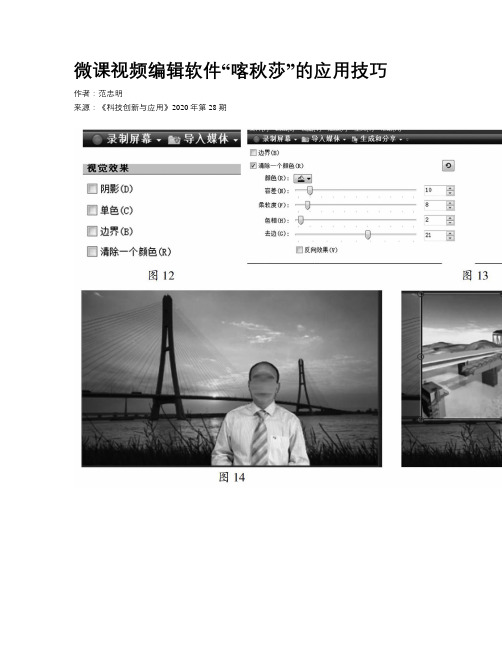
微课视频编辑软件“喀秋莎”的应用技巧作者:***来源:《科技创新与应用》2020年第28期摘 ;要:微课是教师通过短小精悍、新颖活泼的视频,使同学自主学习专业知识获得的最佳效果。
文章件结合实例,重点介绍了“喀秋莎”视频编辑软件,在微课后期制作中,进行视频录制、分割、剪切、标注、缩放视频、配音合成、人物抠像处理等操作技巧。
关键词:微课;“喀秋莎”;视频编辑中图分类号:TP317 ; ; ; ;文献标志码:A ; ; ; ;文章编号:2095-2945(2020)28-0175-04Abstract: Micro-class is the best result for teachers to make students acquire professional knowledge independently through short, novel and lively videos. Based on an example, this document focuses on the "Camtasia Studio" video editing software, such as video recording,segmentation, cutting, marking, scaling video, dubbing synthesis, character matting and other operation skills in the post-production of micro-class.Keywords: micro-class; "Camtasia Studio"; video editing1 录制视频1.1 打开录制视频窗口在camtasia软件界面中,点击左上角红色图标录制屏幕按钮,camtasia软件将关闭主界面窗口,同时在屏幕右下角中打开一新录制视频屏幕的界面窗口。
Camtasia-studio-8.4中文基础教程之一

Camtasia-studio-8.4中文基础教程之一Camtasia Studio 8.4中文基础教程之一录制屏幕Camtasia Studio 8.4 ........................................ ..........................软件的欢迎(启动)界面:....................................................录制(Recorder)......................................................... ...........录制PPT .................................................................. .................使用缺省设置首次录制..............................................................录制的预视窗口................................................................... .......改变预视的效果................................................................... .......其他录制选项................................................................... ...........Camtasia智能聚焦(SmartFocus)录制技巧..........................录状态工具栏..................................................................... .............效果工具栏..................................................................... .............更改录制时的热键................................................................... ..在Camtasia录制器中录制声音................................................录制声音..................................................................... .................常见声音录制的问题.................................................................录制声音技巧................................................................... ..........录制PPT演示稿................................................................... ...PPT内置插件的热键...................................................................PPT录制的技巧................................................................... .......激活PPT内嵌插件的功能..........................................................PPT内嵌Camtasia Studio插件的选项......................................PPT内嵌水印(Watermark)插件的选项................................高级音视频设置选项.................................................................存储PPT幻灯片为图片格式.....................................................像素与英寸对照表................................................................... ..不用PPT插件录制演示文档.....................................................录制时的配置................................................................... ..........Camtasia Studio 8.4支持在任何显示模式下录制屏幕图像、鼠标操作并同步进行音频录制。
9如何开发微课程_制作篇6:Camtasia+Studio后期 (1)(丁老师出品,必属精品)
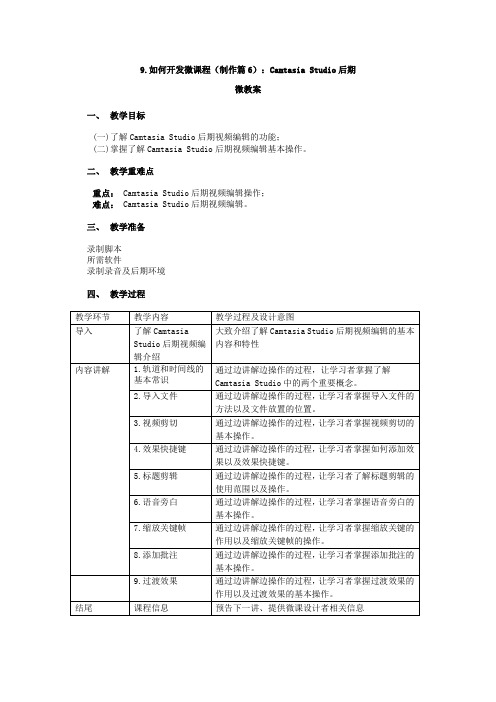
通过边讲解边操作的过程,让学习者掌握语音旁白的基本操作。
7.缩放关键帧
通过边讲解边操作的过程,让学习者掌握缩放关键的作用以及缩放关键帧的操作。
8.添加批注
通过边讲解边操作的过程,让学习者掌握添加批注的基本操作。
9.过渡效果
通过边讲解边操作的过程,让学习者掌握过渡效果的作用以及过渡效果的基本操作。
9.如何开发微课程(制作篇6):Camtasia Studio后期
微教案
一、
(一)了解Camtasia Studio后期视频编辑的功能;
(二)掌握了解Camtasia Studio后期视频编辑基本操作。
二、
重点:Camtasia Studio后期视频编辑操作;
难点:Camtasia Studio后期视频编辑。
2.导入文件
通过边讲解边操作的过程,让学习者掌握导入文件的方法以及文件放置的位置。
3.视频剪切
通过边讲解边操作的过程,让学习者掌握视频剪切的基本操作。
4.效果快捷键
通过边讲解边操作的过程,让学习者掌握如何添加效果以及效果快捷键。
5.标题剪辑
通过边讲解边操作的过程,让学习者了解标题剪辑的使用范围以及操作。
结尾
课程信息
预告下一讲、提供微课设计者相关信息
三、
录制脚本
所需软件
录制录音及后期环境
四、
教学环节教ຫໍສະໝຸດ 内容教学过程及设计意图导入
了解Camtasia Studio后期视频编辑介绍
大致介绍了解Camtasia Studio后期视频编辑的基本内容和特性
内容讲解
1.轨道和时间线的基本常识
通过边讲解边操作的过程,让学习者掌握了解Camtasia Studio中的两个重要概念。
喀秋莎编辑微课程指南课件

案例三:将多个视频进行拼接并添加背景音乐
视频拼接
使用喀秋莎的视频拼接功能,将多个视频片段进行拼接, 形成一个完整的微课视频。
背景音乐添加
在拼接好的视频中,可以添加背景音乐来增强学习氛围和 用户体验。选择合适的音乐风格和音量,确保不会干扰到 学习者的听讲过程。
转场效果应用
为了使不同视频片段之间的过渡更加自然和流畅,可以使 用喀秋莎的转场效果功能。多种转场效果可选,可以根据 实际需要进行选择和应用。
喀秋莎编辑器还提供了丰富的特效、标记、注释等功能 ,让视频内容更加生动、形象。
喀秋莎编辑界面介绍
启动喀秋莎编辑器后,首先进入 的是主界面。
主界面包括菜单栏、工具栏所有可用的命令和 选项,通过菜单栏可以访问几乎
所有的功能。
喀秋莎编辑界面介绍
01
02
导出和分享
完成编辑后,导出视频并分享至需要的学习平台或社交媒 体。
06
喀秋莎编辑未来发展趋势及个 人成长规划
Chapter
未来发展趋势分析
1 2 3
行业规模持续扩大
随着在线教育的快速发展,喀秋莎编辑行业规模 将持续扩大,为更多人提供职业发展机会。
技术创新推动发展
随着人工智能、大数据等技术的不断应用,喀秋 莎编辑将迎来更多的技术创新和升级,提升工作 效率和质量。
多视频拼接技巧
视频剪辑
将多个视频剪辑合并成一个完整的视频,注意过渡效果和画面节 奏。
音频调整
调整视频的音频,包括音量、均衡、混响等,使音频更加清晰、立 体。
背景音乐
添加背景音乐,增强视频的氛围和感染力。
04
喀秋莎编辑常见问题及解决方 案
Chapter
视频导入问题及解决方案
喀秋莎操作步骤PPT课件

二、录制屏幕
录制屏幕 第2步:点击“录制屏幕”
第1步:启动软件
第5步:点击录制图标
第3步:点击“全屏”或“自定义”均可 第4步:打开需录制的PPT文件,并处于 全屏播放状态
如出现这个对话框,请关闭软件, 打补丁。(方法见下页)
打开软件的文件夹,找到并双击 补丁打完后,重新打开软件
出现倒计时3、2、1就可以开始录制
第2步:选择高清或自定义
第3步
提问与解答环节
Questions And Answers
谢பைடு நூலகம்聆听
·学习就是为了达到一定目的而努力去干, 是为一个目标去 战胜各种困难的过程,这个过程会充满压力、痛苦和挫折
Learning Is To Achieve A Certain Goal And Work Hard, Is A Process To Overcome Various Difficulties For A Goal
“标题”
第2步:点击左上角“添加标题剪辑”
第3步:按要求输入文字,并设置文字字号、 字型、颜色以及背景颜色。
四、设置“变焦”
第1步:单击“变焦”
第2步:调整屏幕大小
五、剪辑视频
第1步:把轨道上的绿框和灰色框分别 置于剪切部分的开头和结尾,再单击
“剪刀”即可。
六、保存视频
第1步:单击“生成并共享”
第5步:录制结束按键盘 F10 键
第6步:按“保存并编辑”
第7步:按提示输入文件名并保存 到自己的文件夹(不要用系统默认 的文件夹),便于自己查找。
本图所示是默认的文件夹
第8步:选择分辨率,一般选择 大于等于800*600的,要保存高 清的建议1280*720
三、视频添加“标题”
喀秋莎操作指南
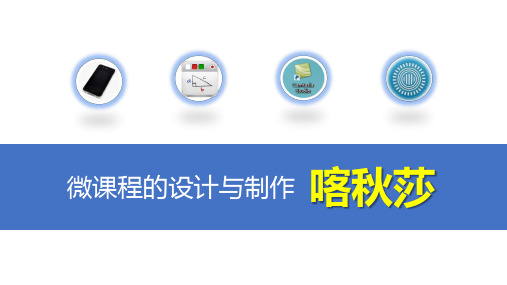
变焦
1、选择时间点 2、点击变焦 按钮 3、改变显示比例 4、调节变焦的速度 5、恢复原来的比例
标注
1、选择时间点
2、点击标注
按钮
3、选择合适的标注形式
4、调节标注停留的时间
测验
转场
1、点击转场
按钮
2、选择合适的转场效果
3、拖动转场效果到视频衔接处
音乐
1、添加音频轨
2、ቤተ መጻሕፍቲ ባይዱ入音频,并将音频拖到添加的音频轨上
3、裁剪音频
4、点击音频
按钮,设置渐入、渐出效果
……
三、提高
……
二、开工
导入媒体
把提前准备好的视 频、音频、图片等 资料导入到剪辑箱 中备用
编和辑
把需要的资料按照你的 思路依次从剪辑箱拖到 时间轴轨道上。
标题
添加标题后,跟 word中一样更改 字体、大小,右边 可以预览标题。
裁 剪 起点 定位点 终点
1、选择起点和终点; 2、按剪刀或 Delete键删除。
微课程的设计与制作 喀秋莎
一、准备
提供素材
把这两个压缩文件解 压缩(解压到当前文 件夹)到电脑某个空 闲的盘中(最好不要 放在桌面上)
1、绿化(汉化)
依次点下一步,
耐心等候……
安装
是
确定
关闭喀秋莎软件,双击运行无效参数修复补丁 2、无效参数修复
3、运行喀秋莎主程序
说明:以后运行喀秋莎时 直接从这一步开始即可, 可以建一个快捷方式到 桌面上。
camtasia电脑录制屏幕型微课程教程
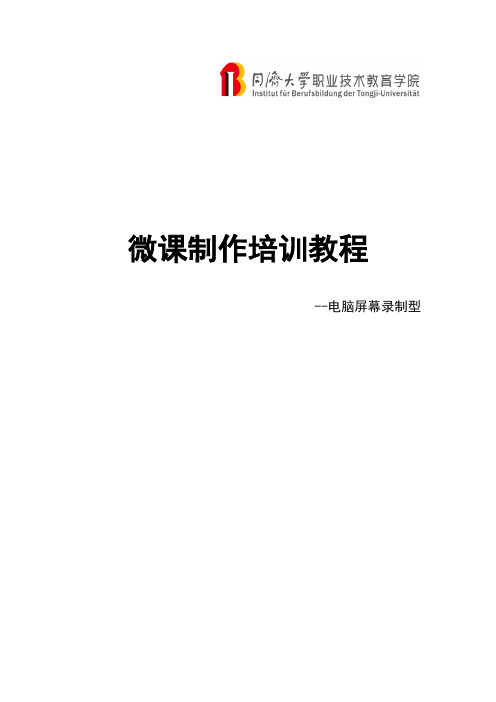
微课制作培训教程--电脑屏幕录制型目录前言 (3)一.工具说明 (4)(一)PPT课件 (4)(二)录屏软件--Camtasia Studio (4)(三)视频编辑软件 (4)二.制作流程 (5)(一)准备工作 (5)(二)《高尔夫球场服务》微课程的制作 (5)三.注意事项 (18)前言什么是微课?微课,是指以微型教学视频为主要载体,教师针对某个学科知识点(如重点、难点、疑点、考点等)或教学环节(如学习活动、主题、实验、任务等)而设计开发的一种情景化、支持多种学习方式的在线视频网络课程。
那么在微课程中的视频教学要以怎样一种形式来表达呢?按照微课拍摄及开发制作技术可以分为:教师出镜真实场景拍摄型、PPT 演示加真人拍摄型、虚拟仿真动画型、电脑屏幕录制型、手写板录制型和数字故事型。
在这节教程里我们主要讲述一下如何使用Camtasia Studio录屏软件实现一个电脑屏幕录制型微课--《高尔夫球场服务》的制作。
电脑屏幕录制型微课程制作较为简单,录制一般由教师本人单独完成即可。
制作时首先要选定教学主题,搜集教学材料和多媒体素材,制作PPT课件,然后在电脑屏幕上打开录屏软件,戴好耳麦,调整好话筒的位置和音量,教师要对照PPT课件进行讲解。
教师在录制时按照教案,一边演示幻灯片放映或对其进行各种操作,一边讲解。
录制完毕后,对录制的微课程视频用后期视频编辑软件进行适当的编辑和美化。
而在该教程中使用的Camtasia Studio录屏软件中就可以直接进行编辑,无需另外配备其他编辑软件,这就使得我们的微课程制作过程更加简易方便。
一.工具说明微课录制需要使用到的工具有PPT课件、录屏软件、视频编辑软件。
以下是对工具的说明。
本教程只着重强调Camtasia Studio的在微课制作中的操作方法,PPT课件的制作及视频编辑软件需教师自学。
(一)PPT课件由于这类微课程视频主要是呈现教师的PPT课件,所以PPT课件的制作水平决定了微课程的质量。
微课录制软件CamtasiaStudio6使用方法
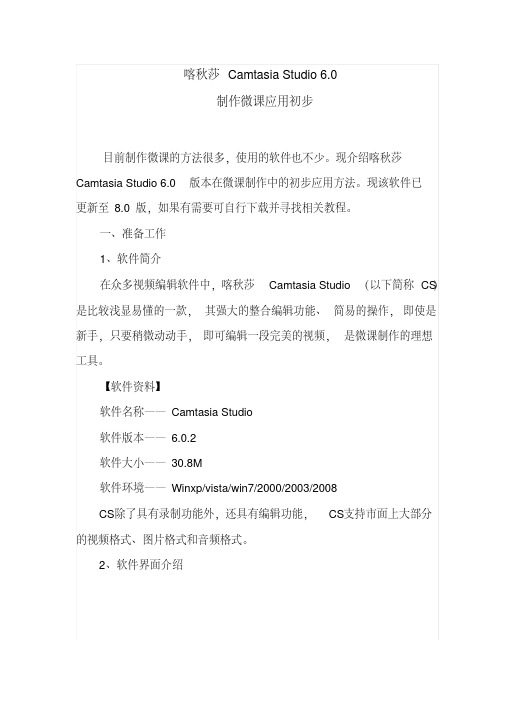
喀秋莎Camtasia Studio 6.0制作微课应用初步目前制作微课的方法很多,使用的软件也不少。
现介绍喀秋莎Camtasia Studio 6.0版本在微课制作中的初步应用方法。
现该软件已更新至8.0版,如果有需要可自行下载并寻找相关教程。
一、准备工作1、软件简介在众多视频编辑软件中,喀秋莎Camtasia Studio(以下简称CS)是比较浅显易懂的一款,其强大的整合编辑功能、简易的操作,即使是新手,只要稍微动动手,即可编辑一段完美的视频,是微课制作的理想工具。
【软件资料】软件名称——Camtasia Studio软件版本——6.0.2软件大小——30.8M软件环境——Winxp/vista/win7/2000/2003/2008CS除了具有录制功能外,还具有编辑功能,CS支持市面上大部分的视频格式、图片格式和音频格式。
2、软件界面介绍二、视频录制CS 可以录制直接录制电脑屏幕,也可以录制PowerPoint ,现在介绍录制PowerPoint 的方法。
1、图1 CS 操作界面如图1所示为CS 的操作界面,主要由菜单栏、工具栏、任务列表、视频预览、音视频编辑区等组成。
二、视频录制CS 可以录制屏幕,也可以录制PowerPoint,这里我们只介绍录制PowerPoint 的方法。
1、CS 和PowerPoint 进行关联启动CS 后,点击菜单栏“工具”|“选项”|“PowerPoint ”,“开启PowerPoint 插件”选项应勾选上,如图2所示。
任务列表视频预览音、视频编辑区菜单栏工具栏图2 开启PowerPoint插件选项2、启动PowerPoint,打开录制功能如果使用的是PowerPoint2007,则点击PowerPoint菜单栏的“加载项”,则会出现CS的录制工具栏,如图3所示。
CS的录制工具栏图3 打开CS的录制工具栏如果使用的是PowerPoint2003,则在PowerPoint2003的菜单栏上右击,在弹出的菜单中勾选“Camtasia Studio”,则可以打开CS录制工具栏。
喀秋莎软件使用
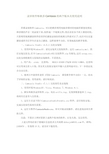
录屏软件喀秋莎Camtasia的两个版本及使用说明屏幕录制软件Camtasia,可以把教师利用电脑讲课时的电脑屏幕变化情况和讲课的声音一同录制下来,制作成一个视频文件;然后在给各个班上课的时候,只要利用视频播放软件给同学们播放录制好的视频文件就可以了,而且可以反复播放或拷贝后学生在家自己播放。
这样做事半功倍,有效地提高教学效果。
一、Camtasia Studio v4.0.2 汉化安装版1、使用环境WindowsXP。
请先安装英文原版软件,运行camtasia.msi。
然后安装汉化包。
打开CamtasiaStudio402汉化程序.zip压缩包,运行setup.exe,汉化包将检测英文原版的安装路径,不需更改。
2、用户名: crsky 注册码: 8RAUA-A54DH-Z7QCM-A5SXC-G4M9A。
注册码可以用来注册4.0版,其实英文原版安装时不输入注册码也可以,下一步的汉化会自动注册。
3、德州五中谢青祥老师《用好Camtasia 课堂教学事半功倍》一文,给出了详细的安装、使用说明,请仔细阅读。
二、Camtasia Studio v7.1.1 汉化绿色免安装版1、使用环境WindowsXP、Vista、Windows 7、Windows 8.1。
2、解压喀秋莎录屏软件.zip。
双击avifix.reg、无效参数修复补丁.reg,将相关信息导入注册表。
3、运行主目录下的!)CamtasiaStudioPorable.exe程序,进行绿化安装,完成汉化绿色版相关设置。
4、运行主程序CamtasiaStudio.exe,即可开始录制操作。
请注意阅读相关帮助文件。
注意:不要在上网时更新上述两个版本的软件,以免失效、无法使用。
上述文件均存放于德城区信息技术公共邮箱dchxxjsh@中,密码:2100876 。
有效期15天。
请及时下载使用。
录屏软件名称:喀秋莎(CANTASIA STUDIO)一、优点:1、录屏、录音、录PPT2、视频的后期编辑3、画面的变焦(过程中放大,缩小)4、配套练习题(过程中,弹出对话框,答对打错,测试题。
一学就会的微课制作工具(四)——喀秋莎之雏鹰篇

技术与应用tougao1@ 微课制作工具在2016年第24期的专栏文章“喀秋莎录屏大法之菜鸟篇”中,我们介绍了如何通过录制、剪切和发布操作,制作一个初步可用的微课。
如果我们需要将多个视频片段组合起来,并对视频效果进一步加工,以提升微课的视觉表现力,就需要学习“雏鹰篇”的内容了。
接下来,本文将向大家介绍导入和排布媒体、变焦、标注、音频等操作。
● 导入和排布媒体在实际工作中,除了前文介绍的“录屏”操作外,除了经常需要对各种来源的媒体素材如用手机拍摄的视频、计算机中的视频素材等进行处理之外,我们还经常需要把多段媒体组合在一起,形成一个微课。
那么,这就需要学习如何进行导入和排布媒体。
1.导入媒体在对任何一段媒体素材进行操作之前,我们必须要先将该媒体素材导入到喀秋莎软件中。
导入媒体的方法如图1所示,首先点击录制屏幕之后的“导入媒体”按钮,然后在弹出的对话框中选择需要的媒体文件,点击打开。
需要注意的是,有些视频素材在导入时会提示“无法载入文件”,这是因为喀秋莎只支持少数几种视频格式。
此时,需要借助视频格式转换工具(如格式工厂),将视频素材转换为更为通用的MP4、WMV等格式方可。
2.排布媒体一段媒体素材在被导入喀秋莎后,仍然是不能编辑的,只有把素材放入时间轴才可以进行编辑。
我们可以这样来类比:“导入媒体”的操作就像买菜;菜买回家后,将买的菜放到冰箱中(如图2左上角框内);要想做菜,需要把菜从冰箱中拿出来放在厨房操作台(如图2底部框中的时间轴)上才能进一步加工。
如何把素材从“冰箱”中拿出一学就会的微课制作工具(四)——喀秋莎之雏鹰篇王婕 北京市东城区教育研修学院王珏 K12教育网 图1图2技术与应用tougao1@来,放到“操作台”上呢?我们只需在图2左上框内的素材图标上点击右键,选择“添加到时间轴播放”就可以了(如图3)。
需要注意的是,时间游标位置决定该媒体素材的起始时间点,因此,最好把时间游标先放到恰当的位置,再放置媒体素材。
- 1、下载文档前请自行甄别文档内容的完整性,平台不提供额外的编辑、内容补充、找答案等附加服务。
- 2、"仅部分预览"的文档,不可在线预览部分如存在完整性等问题,可反馈申请退款(可完整预览的文档不适用该条件!)。
- 3、如文档侵犯您的权益,请联系客服反馈,我们会尽快为您处理(人工客服工作时间:9:00-18:30)。
音乐
1、添加音频轨
2、导入音频,并将音频拖到添加的音频轨上
3、裁剪音频
4、点击音频
按钮,设置渐入、渐出效果
测验
1、选择时间点 2、点击【更多/测验】 3、设计测验内容
测验
测验
录制 编辑 输出
录制
录制
12
F10
保存
34
长宽比
保存项目
5
编辑
裁剪、标注、变焦、音频、测试
无测试题
输出
HD高清
喀秋莎 编辑微课程视频指南
修改步骤
第一步 整体观看视频,寻找修改点 第二步 编辑微课程 (包括裁剪、变焦、标注、测验) 第三步 生成视频
提供编辑软件
喀秋莎录屏软件.zip 格式工厂
解压
是 确定
注意问题
如果点击录制按钮后出现以下问题
关闭录制界面后,双击运行无效参数修复补丁
导入媒体
1、选择视频文件 2、转换视频文件格式(有些手机录制的视频文件不支持,需要转换格式)
(MP4,AVC高质量) 3、导入视频文件,拖动到视频1轨道
如果不能导入视频
使用格式工厂软件
1、选择视频文件 2、转换视频文件格式
调整视频格式
(MP4,AVC高质量)
3、再导入视频文件,拖动到视频1轨道
如果视频是倒置的?
使用格式工厂软件
调整视频倒置
手机录制注意方向
录制
头向左
头向右
放映
手机录制注意角度
录制者在讲授者的 侧边和对面,结果 画面需要转角度。
录制者应该站在讲授者的后 面,与书写方向一致。
导入视频文件 拖动到视频轨道
选择视频尺寸
裁剪
1、选择时间点 2、点击右图按钮 3、选中要删除的视频,按Delete键
变焦
1、选择时间点 2、点击变焦 按钮 3、改变显示比例 4、调节变焦的速度 5、恢复原来的比例
有测试题
输出
SWF格式
自定义生成设置
如果喀秋莎不支持你的视频文件格式,怎么办?
你需要使用”格式工厂”软件 转换视频文件格式:
.FLV .MP4
格式工厂
.MP4 AVC高质量
选择要转换的格式
MP4
输出配置
AVC高质量和大小
添加文件 确定输出文件位置
确定
开始
变 焦 (续)
1、选择时间点 2、点击【添加关键帧】 3、调整移动变焦显示框 4、再点击【添加关键帧】 5、恢复原来的比例
标注
Hale Waihona Puke 1、选择时间点2、点击标注
按钮
3、选择合适的标注形式
4、调节标注停留的时间
标题
1、选择【更多/标题】 2、编辑标题/版权 3、调节文字停留的时间
转场
1、在两个视频段之间,点击转场按钮(更 多/转场) 2、选择合适的转场效果 3、拖动转场效果到两个视频衔接处
